윈도우 10 HTML5 플레이어 재생오류 윈도우 미디어 기능팩 다운로드 설치 하기
브라우저로 인터넷을 하는데 특정 사이트에서 동영상 재생이 안 된다
이런 오류 메시지가 발생하는 사이트가 HTML5로 되어 있는 경우 미디어 기능 팩이 설치되지 않아 발생하는 문제인데요.
메시지에도 미디어 기능 팩을 설치하라는 메시지가 나옵니다.
모두 그런 것은 아니고 사용하는 윈도우 버전이 윈도우 10 PRO N 또는 KN인 경우 발생하는 문제인데요,
HTML5로 동영상 플레이어로 재생하기 위해 해당 기능 팩이 필요한 겁니다
그럼 방법을 알아보겠습니다.
윈도우 10 PRO N, KN 버전에서는 미디어 기능 팩(Media Feature Pack) 이 빌트인에 제외되어서 이런 오류가 발생하는 겁니다.
미디어 기능 팩을 설치하면 문제가 바로 해결됩니다.
미디어 기능 팩 설치를 하기 위해 윈도우 10 Pro 미디어 기능 팩 설치(여기)를 클릭합니다.
사이트에 접속하면 Windows 10 N 및 KN 버전을 위한 미디어 기능 팩 메시지가 나옵니다. 본문 중 [다운로드] 버튼을 클릭합니다.
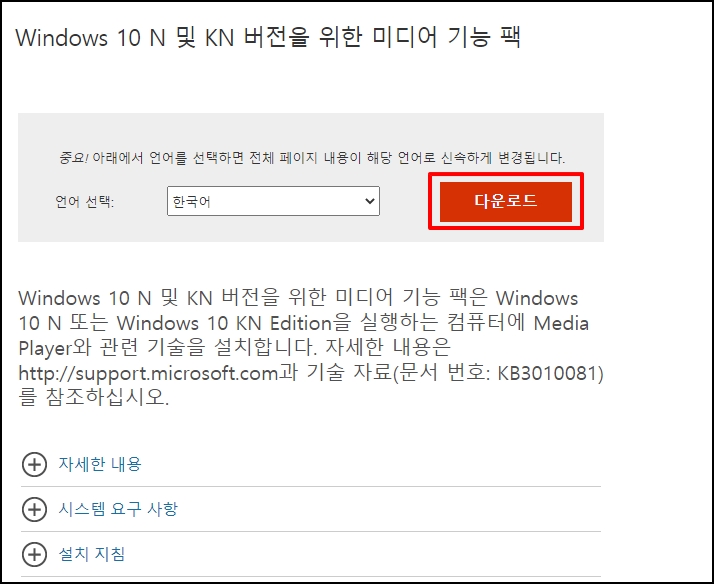
다운로드 선택 화면이 나옵니다. 사용하는 시스템 종류에 맞는 것을 선택하시면 되는데요
사용하는 시스템 종류에 맞는 항목을 선택 후 [다음] 버튼을 클릭합니다.
시스템 종류가 64비트면 파일명 끝에 package_x64.msu를 32비트면 package.msu 로 끝나는 파일을 받으면 됩니다.

시스템 종류 보는 방법은 윈도우 탐색기 내 PC에서 마우스 오른쪽 버튼 클릭 후 메뉴가 열리면 [속성]을 선택합니다.

시스템 창이 열리면 시스템 항목 중 시스템 종류를 확인해서 64bit인지 32bit인지 확인하시면 됩니다.
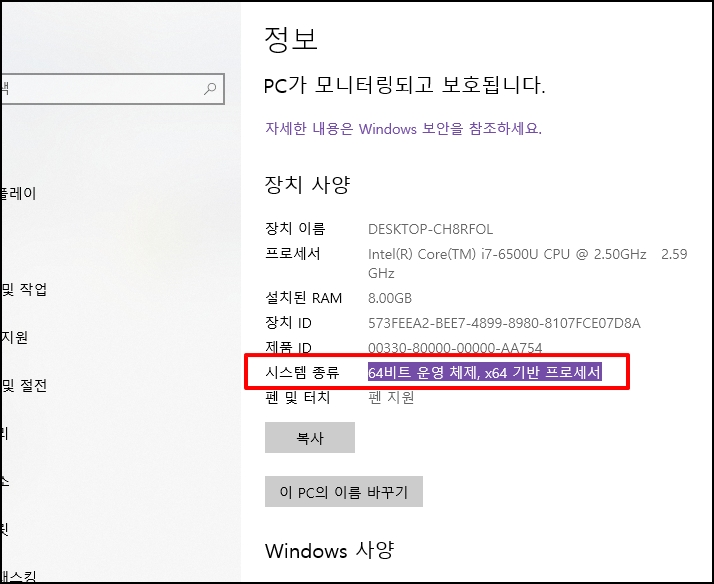
다운로드가 완료되고 프로그램을 실행하면 설치 준비하기 위해 파일이 복사되고 설치 준비 화면이 나옵니다.
Windows 업데이트 독립 실행형 설치 관리자 창이 열리면 [예]를 클릭합니다.

간혹 미디어 설치 후 문제가 발생하는 경우가 있기도 합니다. 이럴 경우 한글 버전이 아닌 영문 미디어책을 설치하시면 됩니다.
설치 관리자가 실행됩니다. [동의함] 버튼을 클릭해주세요
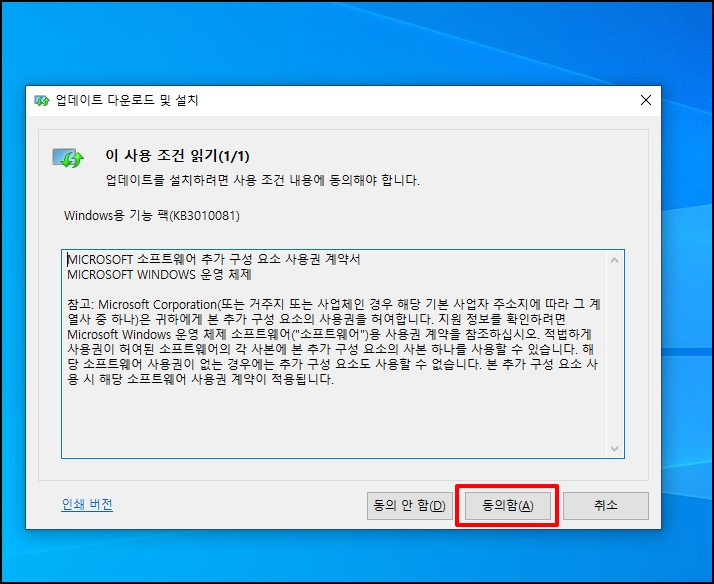
미디어 패키지 설치가 진행됩니다. 잠시 기다려주세요
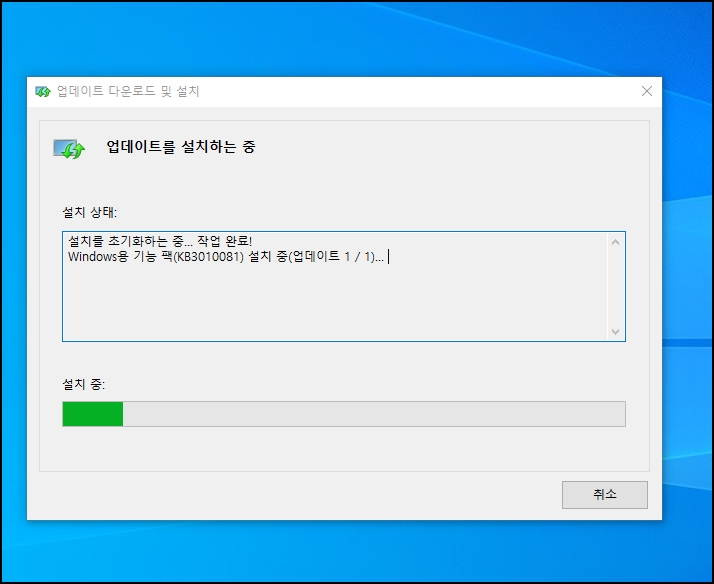
설치가 완료되면 설치 완료 안내가 나옵니다.
재부팅 하시고 문제가 발생했던 사이트에 접속하시면 문제가 해결된 것을 확인할 수 있습니다.
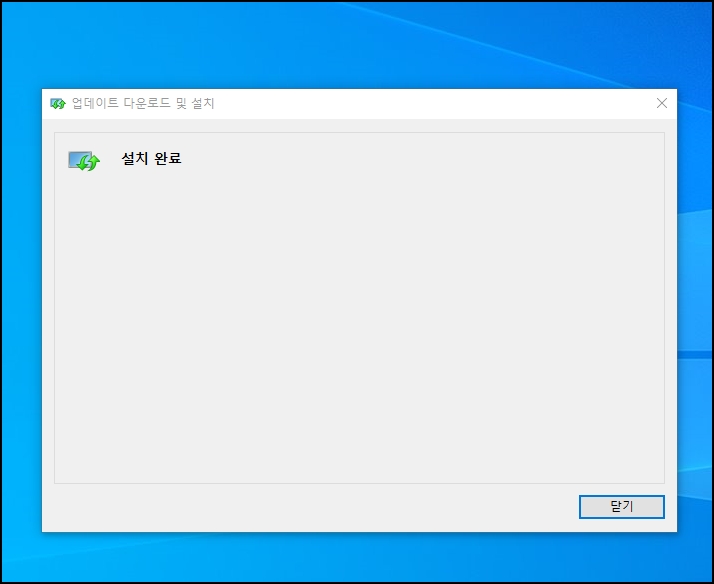
윈도우 10 HTML5 플레이어 재생오류 윈도우 미디어 기능팩 다운로드 설치 하기를 알아보았습니다.